Op de berichtenbalk worden beveiligingswaarschuwingen weergegeven wanneer het bestand dat u wilt openen, mogelijk onveilige actieve inhoud bevat (zoals macro's, ActiveX-besturingselementen of gegevensverbindingen). Of u wilt een bestand bewerken dat het kenmerk Alleen-lezen heeft, en u moet bewerken inschakelen. In deze gevallen wordt de berichtenbalk geel of rood weergegeven met een schildpictogram om u te attenderen op mogelijke problemen. Als u weet dat de inhoud afkomstig is van een betrouwbare bron, kunt u op de gele berichtenbalk op Inhoud inschakelen klikken om inhoud in te schakelen zodat het document wordt vertrouwd of om inhoud voor een sessie in te schakelen. Op de rode berichtenbalk kunt u op de waarschuwingstekst klikken. In de Office Backstage-weergave, de weergave die u ziet wanneer u op het tabblad Bestand klikt, kunt u op Toch bewerken klikken.
De volgende afbeeldingen zijn voorbeelden van berichtenbalken.



Als u geen beveiligingswaarschuwingen wilt ontvangen, kunt u de berichtenbalk uitschakelen. Zo kunt u ook de berichtenbalk inschakelen om de beveiliging te verbeteren.
Beveiligingswaarschuwingen in- of uitschakelen op de berichtenbalk
-
Klik in een Office-programma op het tabblad Bestand.
-
Klik op Opties.
-
Klik op Vertrouwenscentrum en vervolgens op Instellingen voor het Vertrouwenscentrum.
-
Klik op Berichtenbalk. Het dialoogvenster Instellingen voor de berichtenbalk voor alle Office-toepassingen wordt weergegeven.
-
De berichtenbalk weergeven in alle toepassingen wanneer documentinhoud is geblokkeerd Dit is de standaardinstelling. De berichtenbalk wordt weergegeven wanneer mogelijk onveilige inhoud is uitgeschakeld.
Opmerking: De optie is niet geselecteerd en de berichtenbalk wordt niet weergegeven als u Alle macro's uitschakelen, zonder melding selecteert in het gedeelte Macro-instellingen van het Vertrouwenscentrum.
-
Nooit informatie over geblokkeerde inhoud weergeven Met deze optie wordt de berichtenbalk uitgeschakeld en worden geen meldingen over beveiligingskwesties weergegeven, ongeacht de beveiligingsinstellingen in het Vertrouwenscentrum.
-
Opmerking: Als u de opties voor de berichtenbalk wijzigt in het Vertrouwenscentrum, wordt de berichtenbalk van de beveiligde weergave niet gewijzigd.
De volgende afbeelding is een voorbeeld van het gedeelte Berichtenbalk van het Vertrouwenscentrum.
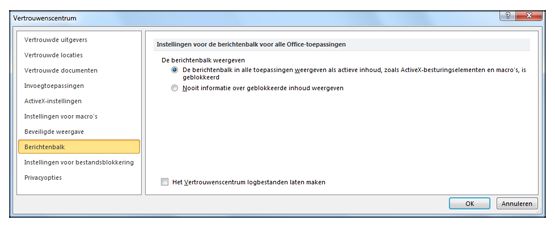
Belangrijk: U kunt de beveiligingsinstellingen in het Vertrouwenscentrum beter niet wijzigen. Dit kan leiden tot gegevensverlies, gegevensdiefstal of beveiligingsrisico's op de computer of in het netwerk.










